小编教你win10任务管理器无法打开怎么办?
- 分类:win10 发布时间: 2017年10月16日 18:00:21
win10任务管理器无法打开该怎么办?相信很多朋友碰到了都还是束手无策,只好来私聊我,问我要怎样才可以打开,其实无法打开任务管理器可能是启用了删除任务管理器,我们只需要简单的将其改为未设置或禁用即可,接下来小编分享我的解决方法给大家吧。
有部分的用户和我反应,自家电脑上的任务管理器打不开了,要怎么办才好呢?其实打不开任务管理器有可能是你不小心设置启用删除任务管理器,我们只需要改设置为未设置或禁用删除任务管理器就可以了,接下来我们看看具体是怎么做的吧。
win10任务管理器无法打开怎么办
按键盘Win+R组合快捷键,调出“运行”对话框,输入 gpedit.msc 点击确定
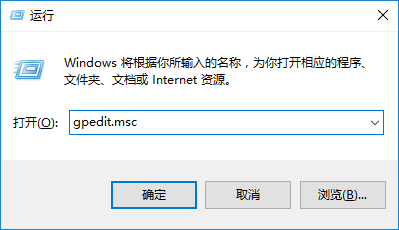
打开win10任务管理器(图1)
打开“本地组策略编辑器”,依次定位至“用户配置→管理模板→系统”→双击“Ctrl+Shift+Del选项”。
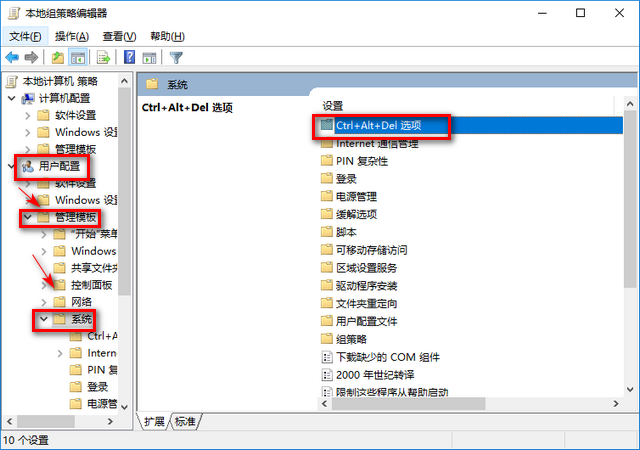
打开win10任务管理器(图2)
在右侧窗口找到“删除任务管理器”
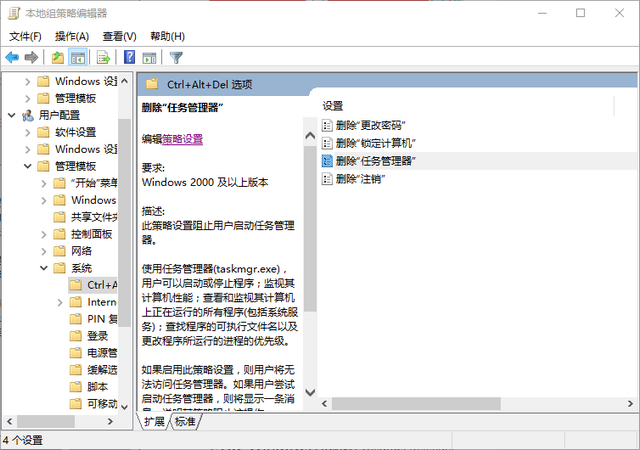
打开win10任务管理器(图3)
右下框是对左上角选项的注释,如果选择【已启用】那么就不能启动任务管理器,如果你想要启动任务管理器,点击【未配置】或【已禁用】,再点击确定即可。
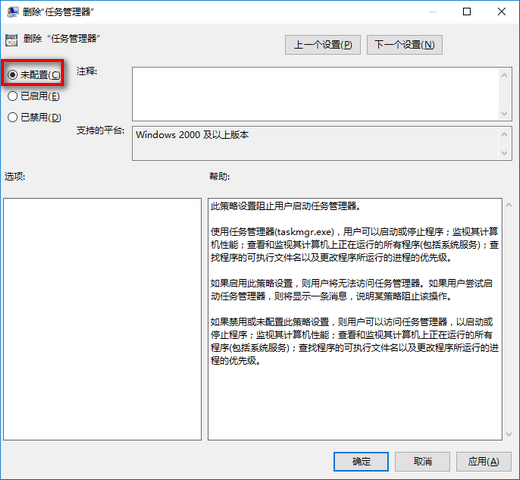
打开win10任务管理器(图4)
如果你是无法启动任务管理器的话,那按着教程基本可以恢复正常了,感兴趣的朋友可以试一试。
猜您喜欢
- win10cpu占用100%终极解决方案..2021/03/06
- 如何重装系统win10教程2022/01/27
- 小白系统64位win10镜像下载地址..2022/02/12
- 教大家win10任务栏怎么还原到下面..2021/07/31
- 关闭win10自带杀毒软件的教程..2022/02/23
- 图文展示win10电脑怎么设置密码..2021/10/23
相关推荐
- win10iso文件如何打开 2020-10-07
- 新手自己怎么装win10系统 2022-02-19
- 告诉你电脑开机密码怎么设置.. 2018-11-21
- linux删除文件夹,详细教您电脑的linux.. 2018-01-03
- win10突破校园网限速的方法 2020-09-19
- 升级win10后很卡 2021-12-17




 粤公网安备 44130202001059号
粤公网安备 44130202001059号